- Home>
- ヘルプ(ご利用方法)>
- CADデータのダウンロード>
- CADデータよくあるご質問
 I-Webメンバーズについて
I-Webメンバーズについて
- 商品・技術情報
 商品情報を見るには
商品情報を見るには 仕様や目的から商品を選ぶには
仕様や目的から商品を選ぶには 製品に関するFAQについて
製品に関するFAQについて- 情報配信サービス
 メール配信サービスについて
メール配信サービスについて RSSでの更新情報配信について
RSSでの更新情報配信について- 資料請求・ダウンロードサービス
 カタログ・マニュアルのダウンロード
カタログ・マニュアルのダウンロード CADデータのダウンロード
CADデータのダウンロード
 2D CADデータの仕様
2D CADデータの仕様 3D CADデータの仕様
3D CADデータの仕様- CADデータよくあるご質問
 ソフトウェアのダウンロード
ソフトウェアのダウンロード まとめてダウンロードするには
まとめてダウンロードするには- 商品の購入
 オムロンFAストアについて
オムロンFAストアについて
 オムロンFAストア 個人情報の取り扱い
オムロンFAストア 個人情報の取り扱い 商品の購入方法
商品の購入方法 購入履歴照会方法
購入履歴照会方法 お見積書作成方法
お見積書作成方法 お支払い方法
お支払い方法 領収書発行方法
領収書発行方法 変更・取消・返品
変更・取消・返品 配送サービス
配送サービス 生産終了予定品のご案内
生産終了予定品のご案内- 各種機能の使い方
 検索機能の使い方
検索機能の使い方 マイページの使い方
マイページの使い方 マイカタログの使い方
マイカタログの使い方 マイパーツの使い方
マイパーツの使い方
CADデータよくあるご質問
CADデータに関するよくあるご質問を、Q&Aで掲載しています。
- Q1
- CADデータがダウンロードできないのですが。
- A1
-
以下の理由が考えられますので、ご確認ください。
【2D・3D CADデータ共通】
- CADデータのダウンロードはI-Webメンバーズ限定サービスです。I-Webメンバーズにご登録(無料)いただき、ログインしてご利用ください。以下の「新規登録」ボタンよりご登録いただけます。
- クリック後にダウンロードが始まらず、タイムアウトして失敗してしまう場合は、回線の混雑など、ご利用のネットワークに問題が生じている可能性があります。時間をおいてから、再度ご利用ください。
-
ご利用のWebブラウザ(Internet Explorerなど)のセキュリティ設定によっては「現在のセキュリティ設定ではこのファイルをダウンロードできません」などの警告メッセージが出る場合があります。ブラウザのセキュリティ設定を変更してください。
〈Internet Explorer 11.0 セキュリティ設定例〉
1. Internet Explorer を起動します。 2. 「ツール」メニューから「インターネットオプション」を選択します。 3. 「セキュリティ」タブの「インターネット」を選択します。
下方にある「レベルのカスタマイズ」ボタンを押して、セキュリティの設定メニューを開き、ダウンロードの項目にある「ファイルのダウンロード」を「有効にする」に設定してください。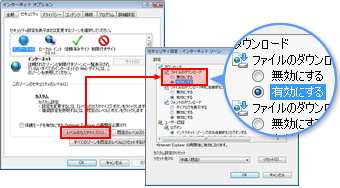
-
社内ネットワークのセキュリティ設定によってはダウンロードが制限される場合があります。
その場合はCADデータを送付いたしますので、恐れ入りますが以下の「CADに関するお問い合わせ」までご連絡ください。
 CADに関するお問い合わせ
CADに関するお問い合わせ
【2D CADデータの場合】
お使いのパソコンの設定環境によっては、画面上でCAD図面が表示されたり、CADソフトウェアが自動的に起動してしまう場合があります。
その場合は「ダウンロード」の上にカーソルを合わせて、マウスの右クリックで保存を選択し、ダウンロードしてください- 〈例〉
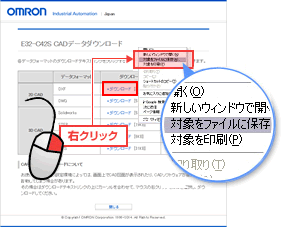
- Q2
- ダウンロードしたデータを開くことができません。
- A2
-
ダウンロードしたデータが使用いただけない時は、以下の理由が考えられますので、ご確認ください。
- CADデータを表示するには、ダウンロードしたCADファイルに対応したCADソフトウェアが必要です。CADソフトウェアやCADビューワーをご用意ください。
- 3D CADデータはZIP(圧縮)ファイルで提供しております。ZIPファイルはCADソフトウェアで開けませんのでご利用の際は解凍(展開)して、お使いください
- ファイルの保存時に拡張子を変更すると、ファイルを開けない場合があります。ファイルの拡張子が正しいものかをご確認ください。
- ダウンロードが途中で終わっており、ファイルが破損している可能性があります。再度ダウンロードしてください。
- Q3
- CADが多くて、希望の形式が探しにくいのですが。
- A3
-
ショートカットキーを利用いただくと便利です。
[Ctrl] キーを押しながら、同時に「F」キーを押すと検索バーが出ますのでお探しの形式を入れてください。
- Q4
- 希望のCADデータがありません。
- A4
-
商品の形式がおわかりの場合は、検索機能ご利用時に、検索対象の「商品」も選択のうえ、検索してください。
詳細な形式を入力されたのに検索結果が「該当なし」となる場合は「‐(ハイフン)」より前の、先頭形式だけを入力してください。※上記の方法で検索できない場合は、データが作成されていない、または生産終了品となっている可能性があります。
その場合は、恐れ入りますが、該当する商品のCADデータについて、以下の「CADに関するお問い合わせ」までご連絡ください。
- Q5
- CADデータがカタログ記載内容と異なっています。
- A5
-
商品の設計変更などにより、CAD図面データの内容(外形や寸法など)が、カタログ記載内容と異なっている場合があります。その場合は、恐れ入りますが、カタログの表記と差異がある部分について、以下の「CADに関するお問い合わせ」までご連絡ください。
また、CADデータの訂正が必要なものについては、訂正したデータを、メールで送付させていただきます※訂正が必要なデータに関しては、時間がかかる場合があります。
- Q6
- ダウンロードしたCADデータと、カタログに記載の商品形式が異なっています。
- A6
-
以下の理由が考えられますので、ご確認ください。
【2D CADデータの場合】
- 2D CADデータ内にはCADファイルNo.(商品のシリーズ名_連番数字)を記載しております。商品形式名はCADファイル名を参照ください。
<例>商品形式 GLS-1
商品形式はCADファイル名の「GLS-1」になります。
2D CADデータ内の「GLS_01」はCADファイルNo.です。
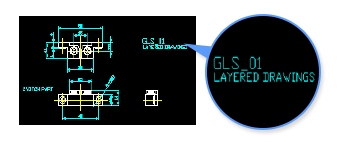
- ファイル名は、できる限りその商品の形式にしておりますが、一部の商品については、部分的に形式を省略している場合もあります。具体例を一部抜粋しましたので、以下の〈CADファイル名の例〉を参照ください。
必要に応じて、ダウンロード後にファイル名を変更してください。
〈CADファイル名の例〉(一部抜粋) 商品形式 NY512-[][]00-1XX[]13[]1X NYM15W-C100[] F3SJ-B[][][][]P25-02TS E5GC-[][][][]6M-[][][] 【3D CADデータの場合】
ダウンロードされるCADデータは、できる限りその商品の形式をファイル名にしておりますが、一部の商品については、部分的に形式を省略している場合もあります。
必要に応じて、ダウンロード後にファイル名を変更してください。 - 2D CADデータ内にはCADファイルNo.(商品のシリーズ名_連番数字)を記載しております。商品形式名はCADファイル名を参照ください。
CADデータに関するお問い合わせ先
CADデータのダウンロードや、CAD図面集のご使用方法など、CADデータに関するご質問やご要望を承ります。
- 当サイトへのお問い合わせ
- 以下の「CADに関するお問い合わせ」から、お問い合わせください。
※オムロンCADヘルプデスクは、当社と個人情報の取り扱いに関する契約を結んだ有限会社匠エンジニアリングに業務委託しています。お問い合わせいただいた内容は、有限会社匠エンジニアリングより直接回答させていただきます。
なお、有限会社匠エンジニアリングは、お問い合わせに際して得た個人情報をお問い合わせに対する回答等のヘルプデスク業務以外の目的で使用することはございません。
© Copyright OMRON Corporation 1996 - 2025.
All Rights Reserved.




 Facebook
Facebook